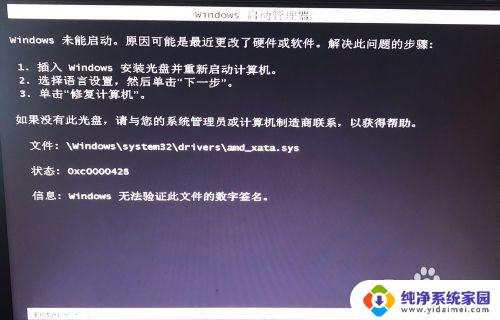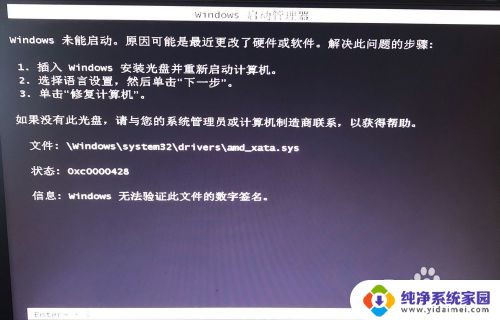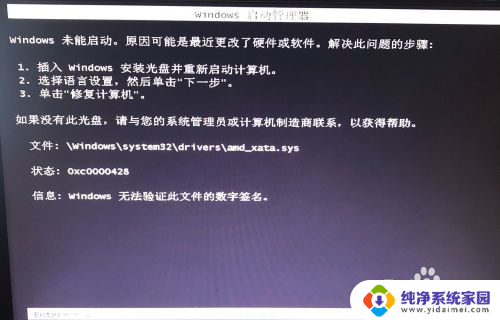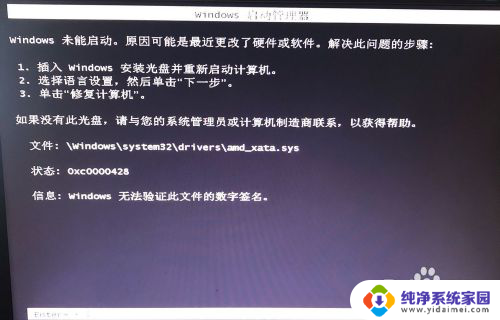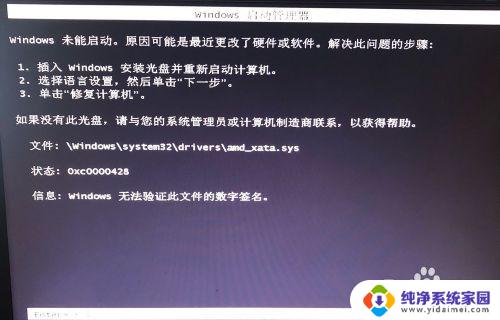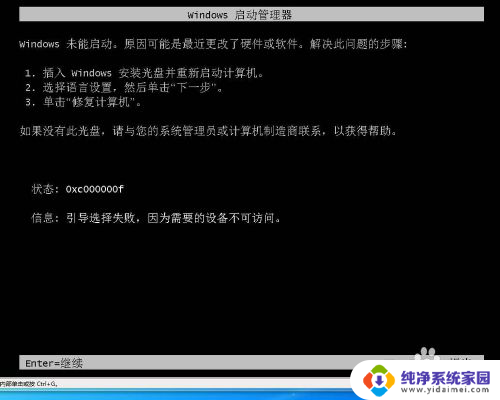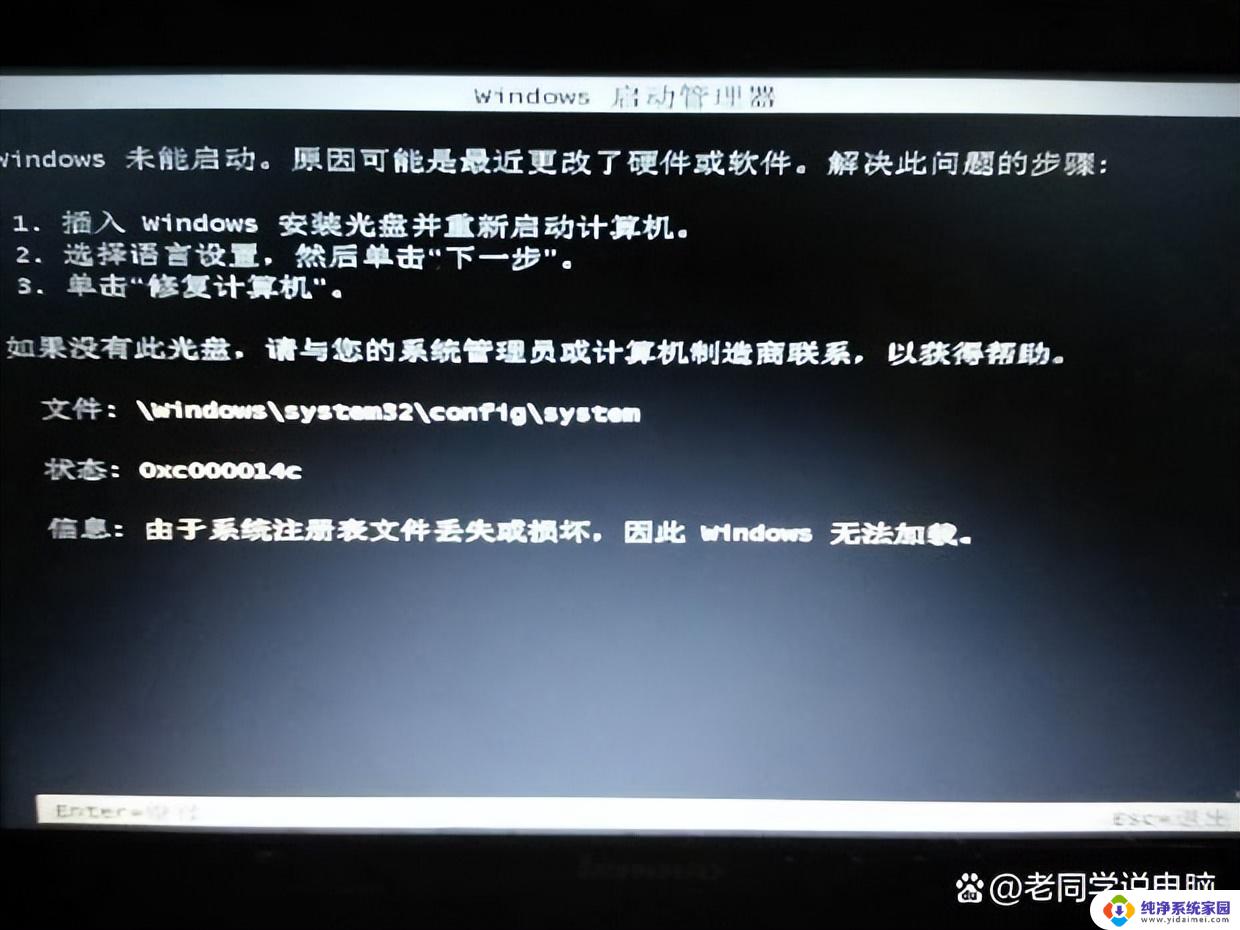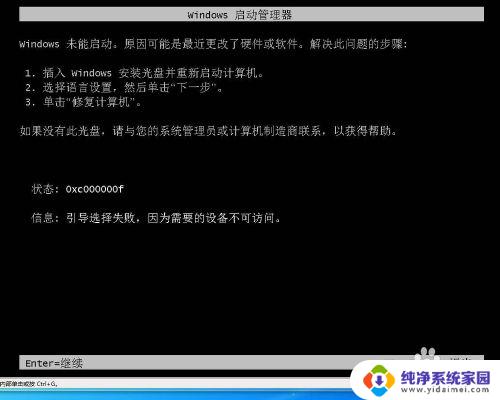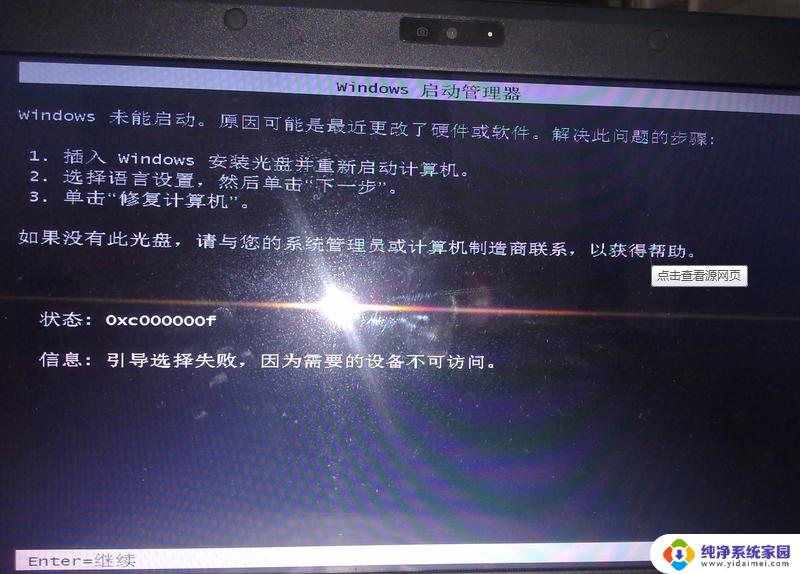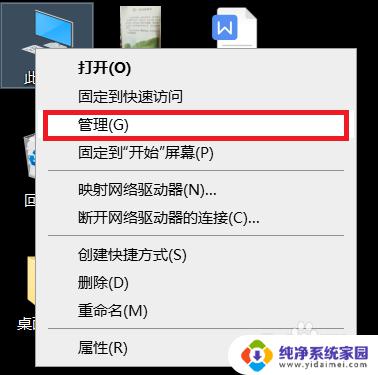电脑上显示windows未能启动怎么办 Windows未能启动怎么办
电脑上显示windows未能启动怎么办,电脑是我们日常生活和工作中不可或缺的工具,在使用过程中,我们有时会遇到一些突发的问题,比如电脑上突然显示Windows未能启动的提示,这种情况往往会让人感到困惑和焦急,因为我们不知道该如何应对和解决。不要担心下面我将为大家介绍一些应对Windows未能启动问题的方法,帮助大家解决这一困扰。
具体步骤:
1.首先,在开机出现的这个画面下,直接按回车键(即Enter键)。
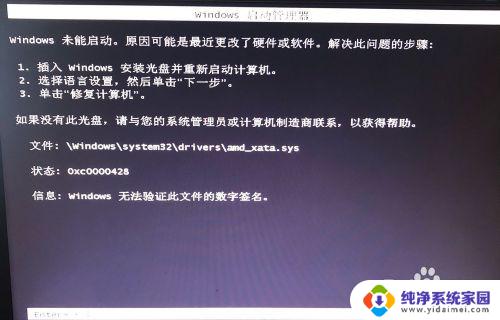
2.随即就会跳转至下面这个界面,根据提示按F8进入高级选项模式。
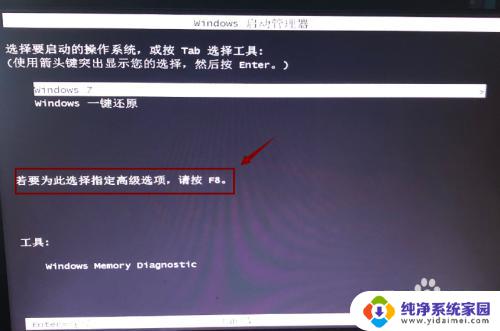
3.进入高级启动选项模式后,点击下面菜单中的“禁用驱动程序签名”选项。然后按回车键确认,随后就可以正常加载进入到系统了。
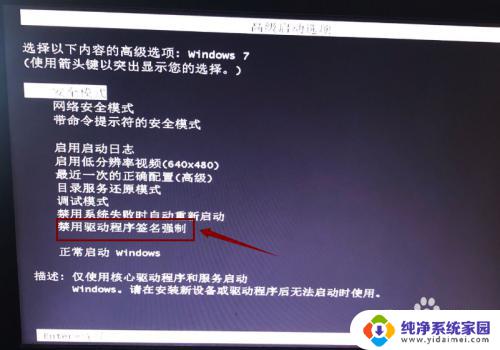
4.进到系统之后我们的首要任务就是要对驱动进行检查和修复,避免以后反复出现开机显示windows未能启动的情况。
5.如果这个方法行不通的话,你就只能重装系统解决了。到可以正常上网的电脑制作u启动盘,然后下载一个系统镜像。就可以安装解决了。
以上就是电脑上显示windows未能启动怎么办的全部内容,有需要的用户可以根据这些步骤进行操作,希望这些内容能够对您有所帮助。